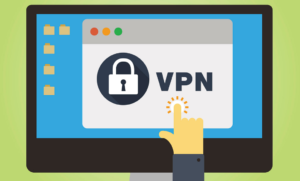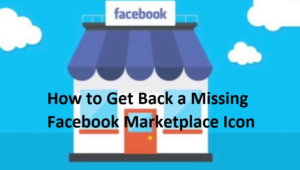Upravljajte svjetlima pomoću Amazon Alexa
Kako upravljati svjetlima pomoću Amazon Alexa
Upravljanje pametnim kućnim svjetlima jedna je od najzabavnijih i najpraktičnijih stvari koje možete učiniti s Amazonom Alexa. U ovom ćemo vam članku pokazati kako postaviti pametnu kućnu rasvjetu i svladati situaciju osvjetljenja!
ima li Skype potvrde o čitanju
Proizvodi korišteni u ovom vodiču
- Neka bude svjetla: Philips Hue jedna premium pametna žarulja
- Spojite svoje kontrolere: Philips Hue Smart Hub

Kako postaviti pametna svjetla s Amazonom Alexa
- Otvori Aplikacija Alexa na pametnom telefonu i kliknite na Dodaj uređaj .

- Kliknite simbol + u gornjem desnom kutu da biste dodali novi uređaj.
- Kliknite Dodaj uređaj.




- Pojavit će se zaslon s pitanjem koju vrstu uređaja postavljate? Pokazat će popularne marke i kategorije uređaja. Ovdje možete kliknuti na marku ili na Light.
- Odaberite koju marku pametnog svjetla želite postaviti. U ovom ćemo primjeru odabrati Philips Hue.




- Nakon odabira Philips Hue, prvo što će vas pitati je koji Philips Hue most koristite? Mnogi proizvođači pametnih svjetala zahtijevaju most ili čvorište kako bi omogućili svojim svjetlima da razgovaraju s vašim glasovnim asistentom. Provjerite imate li čvorište ako je to potrebno za vašu pametnu žarulju! Odaberite svoj mostni uređaj.
- Dalje će se od vas tražiti da svoje Philips Hue svjetlo povežete s Alexa preuzimanjem aplikacije Philips Hue i slijedeći postupak postavljanja.
- Nakon što povežete Philips Hue light s Alexa u obje aplikacije, od vas će se zatražiti da pritisnete Continue i omogućite Philips Hue Alexa Skill. Opet, ovo je uobičajeno za mnoge proizvođače pametnih svjetala. Kliknite Enable to Use in the skill i spremni ste za početak.






Sada ste uspješno povezali svoju pametnu žarulju s Alexa! Bez poduzimanja daljnjih koraka, sada možete tražiti od Alexa da uključi / isključi žarulju ili promijeni boju.
Međutim, ako želite učiniti više sa svojom pametnom rasvjetom, poput upravljanja čitavim sobama ili postavljanja tematskog osvjetljenja raspoloženja, nastavite čitati.
Kako postaviti pametnu svjetlosnu grupu s Amazonom Alexa
- Od Uređaji u donjem desnom kutu aplikacije Alexa kliknite na + simbol u gornjem desnom kutu.
- Kliknite na Dodaj grupu


Appleov automobil bez vozača


- Ovdje možete odabrati unaprijed definirano ime grupe (npr. Po sobi) ili dodati prilagođeno ime.
- Kliknite Dalje, a zatim odaberite koje uređaje (koje žarulje) želite dodati u grupu, a zatim kliknite Spremi.




Možete ponoviti ovaj postupak da biste stvorili onoliko grupa koliko želite, a zatim zatražiti od Alexa da radi stvari poput Alexa, uključi svjetla u uredu ili Alexa, promijeni svjetla u spavaću sobu u plava. Prilično cool, zar ne?
Kako postaviti pametnu svjetlosnu rutinu s Amazonom Alexa
Postavljanje rutine jedna je od najsnažnijih stvari koje možete učiniti sa svojim pametnim domom s omogućenom Alexa. Rutine vam omogućuju povezivanje brojnih zadataka s jednom ključnom frazom ili pokretačem, koji tada mogu automatizirati mnoge važne procese za vas. Na primjer, imam rutinu postavljenu za vrijeme spavanja koja isključuje sva svjetla i glazbu i spušta termostat na 76 stupnjeva kad kažem laku noć Alexa.
- Otvorite aplikaciju Alexa i kliknite na Rutine .
- Na ovom zaslonu možete vidjeti sve prethodne rutine koje ste možda postavili i odabrati bilo koju od istaknutih rutina koje Amazon promovira. Da biste stvorili novu rutinu, kliknite na + simbol u gornjem desnom kutu.




- Na zaslonu Nova rutina možete odabrati okidač klikom na Kad se to dogodi i onda dodaj radnju na taj okidač.
- Na primjer, kada kliknete na Kad se to dogodi možete odabrati pokretanje radnji na temelju glasovnog unosa, rasporeda, određene radnje uređaja, odlaska ili dolaska na mjesto, alarma ili pritiskom gumba za odjek.
- Kad kliknete na Dodajte radnju možete odabrati razne odgovore na okidače, poput dodavanja kalendarskog događaja, slanja e-pošte ili poruke, čitanja najnovijih vijesti ili uključivanja / isključivanja pametnih lampica u Kartica Pametna kuća






- Nakon što kliknete karticu Pametna kuća, vidjet ćete zaslon s natpisom Svi uređaji ili Kontrolna skupina . Ako odaberete Svi uređaji , možete odabrati koji od svojih uređaja dodati u radnju. Ako odaberete Control group, možete odabrati koju od svojih grupa želite dodati u radnju.


iOS 11.4 poruke u oblaku
iphone ne sinkronizira kontakte s icloudom


Kako postaviti pametna svjetla pomoću Amazon Alexa Guard
Alexa Guard je sigurnosna usluga koja koristi mikrofonski niz na bilo kojem / svim Echo uređajima. I osluškujte znakove upada (slomljeno staklo) ili alarme dima / ugljičnog monoksida kada su postavljeni u režim rada dalje. Također možete povezati sigurnosne sustave Ring i ADT s Alexa Guard za dodatnu praktičnost i sigurnost.
- Na izborniku Postavke pomaknite se prema dolje i kliknite na Straža .
- Pojavit će se zaslon Alexa Guard. Klikni na ikona zupčanika u gornjem desnom kutu.

iOS 11.4 AirPlay 2



- Ako ste već postavili pametna svjetla prema prethodnim odjeljcima, kliknite da biste ih omogućili U daljini osvjetljenje .
- To će Alexa omogućiti da automatski uključi povezana svjetla kada je Guard postavljen u režim odsustva, tako da se čini da ste kod kuće - čak i ako niste.
Naši vrhunski odabiri opreme
Serija rasvjetnih proizvoda Philips Hue odavno je jedan od najpopularnijih pametnih svjetlosnih uređaja na tržištu. Mislimo da je uzimanje nekoliko njihovih pametnih žarulja zajedno s pametnim čvorištem izvrsno mjesto za početak.
 Philips Hue jedna premium pametna žarulja
Philips Hue jedna premium pametna žarulja
Osvijetlite svoj život
Philips Hue žarulje postavljaju standard za pametnu kućnu rasvjetu i još uvijek se smatraju jednom od najboljih opcija. Upareni s čvorištem, radit će s Alexa ili ostalim glasovnim asistentima.
 Philips Hue Smart Hub
Philips Hue Smart Hub
Kontrola misije
Philips Hue Smart Hub je kontrola misije za sve vaše proizvode Philips Hue i omogućuje im sučelje s Alexa ili bilo kojim pametnim asistentom koji više volite. Zamislite to kao prevoditelja između jezika kojim vaše žarulje govore i onoga koji govori vaš pametni asistent!

 Philips Hue jedna premium pametna žarulja
Philips Hue jedna premium pametna žarulja